1、第一步:页面设置 新建PPT文档,在菜单栏“设计”→“页面设置”,将页面大小设置为“A4”,幻灯片方向设置为“纵向”。
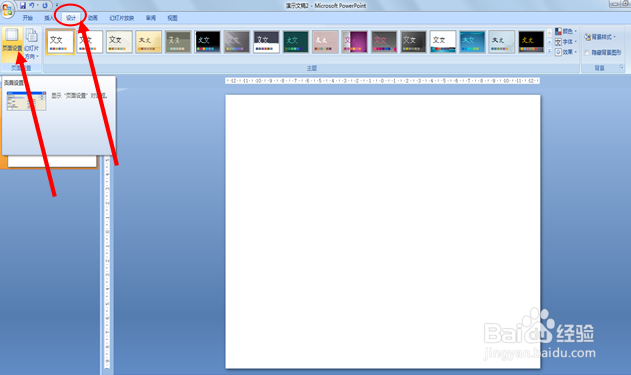
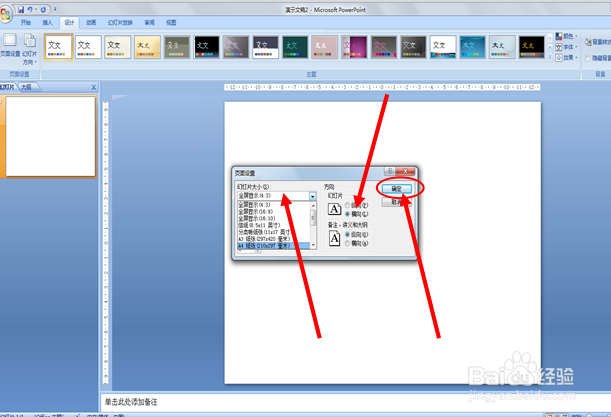
2、第二步:为了让制作更精致,在网格线的帮助下更容易达到。点击菜单栏“视图”,选中“网格线”前的正方形。显示为“√“即证明已显示。
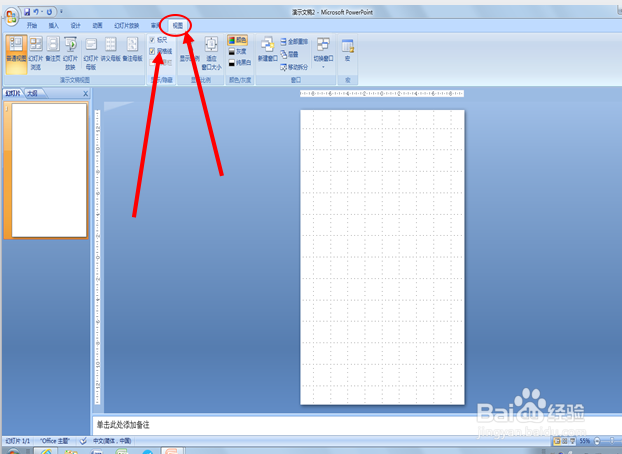
3、第三步:因为台卡的两面是相互堆成的。所以我们要将页面分为四个部分,中间两面为显示界面,大概为8cm宽,上下两面为底座。在菜单栏“插入”→“形状”,选择”矩形“,在界面中线处开始画一个8cm宽的长方形。复制粘贴一个一模一样的长方形,移至中线的另一边。通过”格式“→”形状填充“,将填充颜色为无色,”轮廓颜色“中设置轮廓为”虚线“。

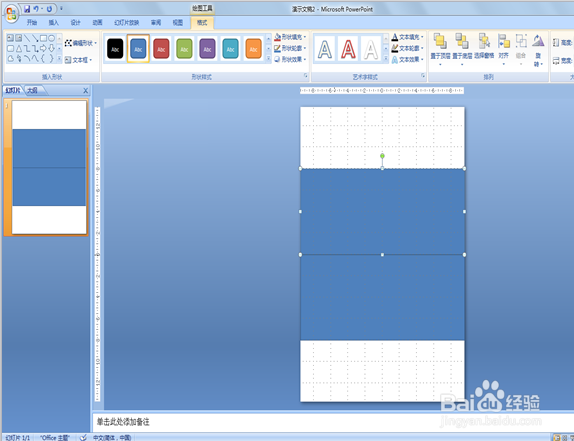
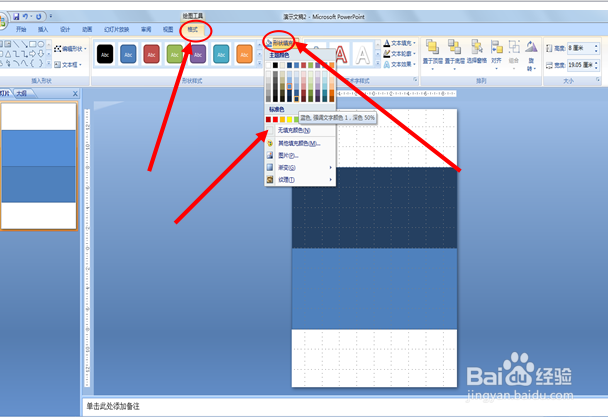
4、第四步:插入文本框 要加入文字,首先需要插入文本框。在菜单栏”插入“→”文本框“,然后在界面其中一个虚线框内画一个文本框,将姓名输入进去。
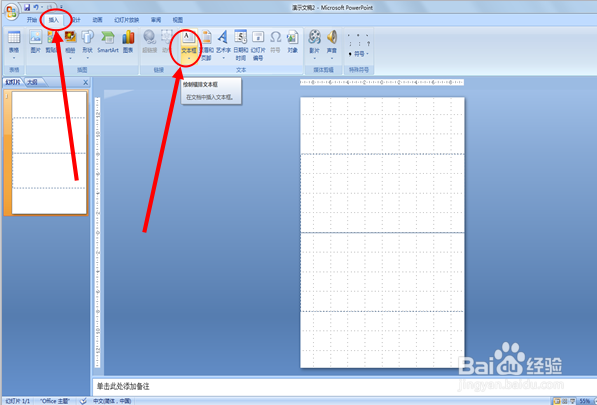
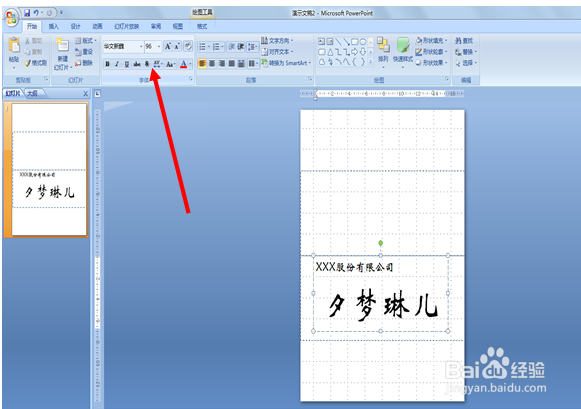
5、第五步:选中调节好的文字,右键单击复制,粘贴,移至另一个虚线框中。在菜单栏“格式”→“翻转”→“垂直翻转”,将文字倒转过来。收墩芬蓥然后在“开始”→“排列”→“对齐”,将两个文本框对齐,使其都处于虚线框的中央,且相对于中线对称。

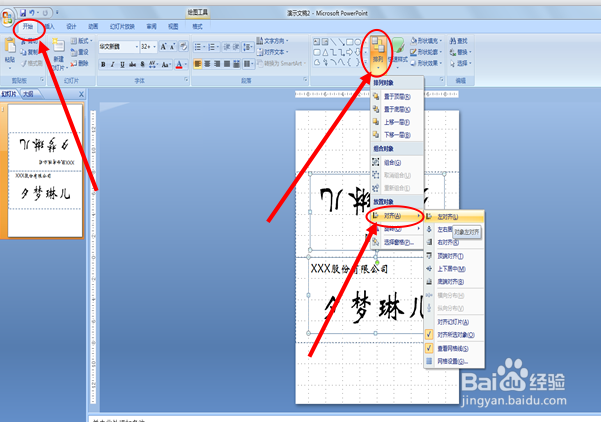
6、第六步:将编辑好的文档打印出来,然后按照虚线进行对折,用胶带将底座粘好,这样台卡就做好了。